
Aveți multe Datele geografice. În coloana Google? De ce nu utilizați o diagramă de hartă pentru a crea un afișaj vizual minunat al datelor dvs.? Puteți introduce, personaliza și edita o diagramă de hartă cu ușurință în Google Foile.
Introduceți o diagramă de hartă în Google Foile
Capul la Google Foile , Conectați-vă și deschideți foaia de calcul. Selectați datele pe care doriți să le utilizați în diagrama Hartă. Puteți face acest lucru cu ușurință făcând clic și glisați cursorul prin intervalul de celule.
Apoi, faceți clic pe Insert & Gt; Diagramă din meniul de sus.
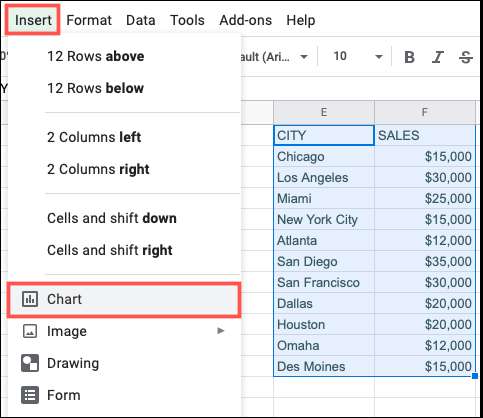
Google Foile vor afișa un tip de diagramă implicită în foaia dvs. Deci, primul lucru pe care trebuie să-l faceți este Modificați tipul diagramei în editorul diagramei bara laterală care afișează.
LEGATE DE: Cum se face un grafic în Google Foile
În fila Setup, faceți clic pe caseta derulantă "Tip" și derulați în jos în secțiunea Hartă. Puteți alege dintr-o diagramă GEO sau o diagramă GEO cu markeri. Vom folosi ultima pentru acest tutorial. Acesta este ceva ce vă puteți schimba mai târziu dacă doriți.
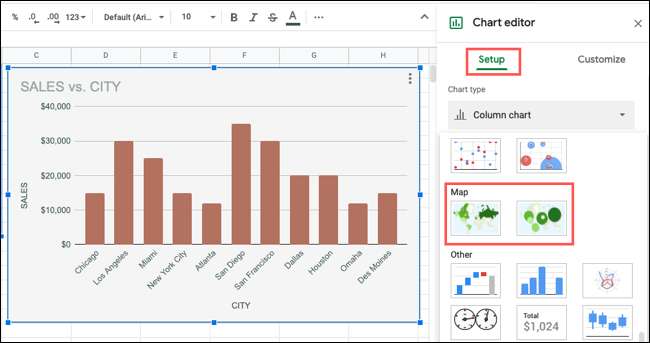
Veți vedea actualizarea diagramei la tipul diagramei pe care îl selectați. Apoi, puteți personaliza diagrama.
Personalizați o diagramă de hartă în Google Foile
Dacă ați închis deja bara laterală, îl puteți redeschide cu ușurință. Selectați graficul dvs., faceți clic pe cele trei puncte din partea dreaptă sus și selectați "Editați diagrama".
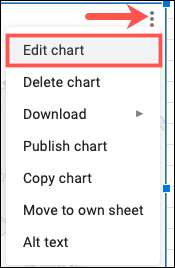
Cu bara laterală a editorului de diagramă deschisă, faceți clic pe fila "Personalizați" din partea de sus.
Pentru a schimba culorile și fontul diagramei, extindeți secțiunea "Stilul diagramei". Utilizați casetele derulante pentru a selecta o culoare de fundal, culoarea graficului și a fontului pe preferințele dvs.

Pentru a schimba regiunea și culorile pentru regiune, extindeți secțiunea GEO. Utilizați lista derulantă Regiune pentru a focaliza harta. Puteți alege din opt regiuni, inclusiv Africa, Asia, Europa și Statele Unite.
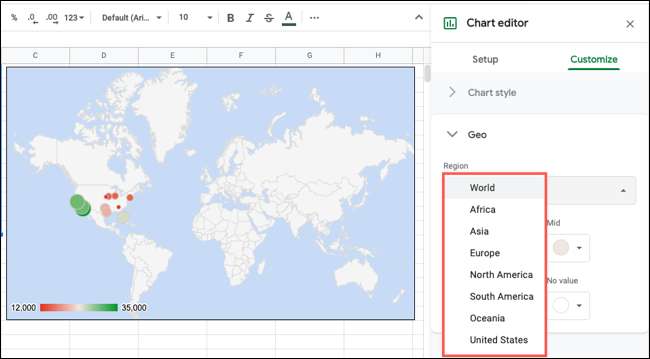
Regiunea selectată în mod evident depinde de datele locației din foaia dvs. Pentru exemplul nostru, vom selecta Statele Unite, deoarece aici se află datele noastre.
Apoi, puteți ajusta culorile pentru elementele minime, mijlocul, max și fără valoare de pe hartă. Doar asigurați-vă că utilizați culori ușor pentru publicul dvs. pentru a vedea.
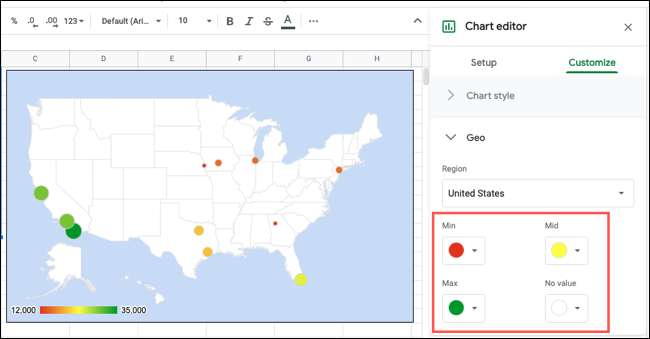
Editați o diagramă de hartă în Google Foile
Puteți edita oricare dintre personalizările pe care le faceți mai sus în orice moment. Dar dacă doriți să modificați tipul de diagramă sau gama de date sau lucrați cu longitudine și latitudine, utilizați fila Setup din bara laterală a editorului de diagramă.

Pentru a muta graficul, selectați-l și trageți-l acolo unde doriți pe foaie. Sau pentru a redimensiona graficul, selectați-l și trageți de la unul dintre colțuri sau margini.
Adăugați sau eliminați date pentru diagrama hărții
Lucru frumos despre diagrama hărții din Google Foile este că puteți adăuga sau elimina automat datele din foaie și actualizările diagramei.
Mai jos, am adaugat un cuplu mai multe orașe, care mi-a venit la dreapta pe hartă. Când vom adăuga cel final, Salt Lake City, actualizări diagramă pentru a arăta locația.
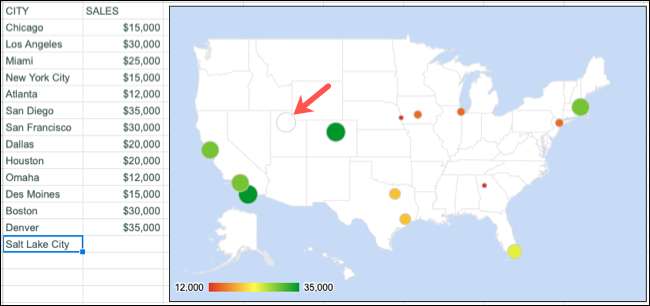
Apoi, când vom adăuga datele corespunzătoare, umpleri de marcare cu cele culoarea corectă pe valoarea.
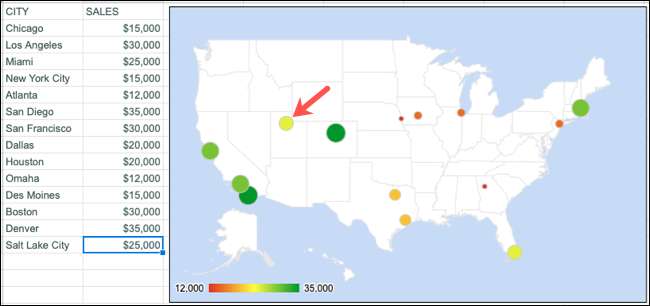
Opțiuni diagramă de hartă suplimentară
Aveți câteva opțiuni suplimentare pentru diagrama hartă creați în Google Foi de calcul. Faceți clic pe cele trei puncte de pe partea din dreapta sus a graficului și veți vedea aceste acțiuni.
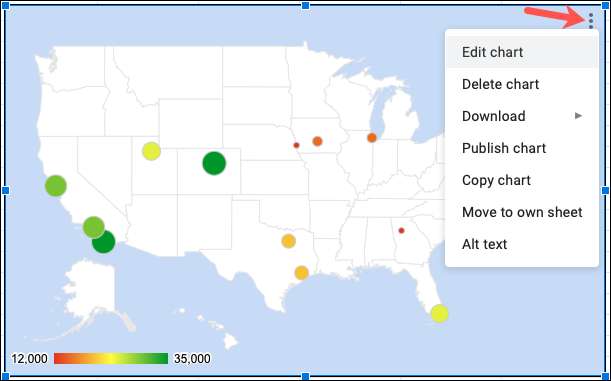
- Editați diagrama : Deschide Chart Editor bara laterală.
- Grafic Ștergere : Elimină graficul din foaia.
- Descarca : Vă permite să descărcați graficul ca imagine sau PDF.
- Diagrama publică : Vă ajută să publicați diagrama online.
- Diagrama de copiere : Puneți graficul din clipboard pentru a le lipi în altă parte.
- Mutați în foaia proprie : Îndepărtează graficul din foaia curentă și îl pune pe unul nou.
- Alt text : Vă permite să adăugați un text alternativ la diagramă.
Data viitoare când lucrați cu datele de localizare în Google Foile, luați în considerare afișarea acestuia într-un elegant și curat Graficul hărții geografice. .
LEGATE DE: Cum se creează o diagramă de hartă geografică în Microsoft Excel







